Būdai, kaip atidaryti failus su išplėtimo failų dalimi

- 4900
- 853
- Gilberto Weimann
Dalis failas yra tik neišsamus interneto atsisiuntimas. Norint naudoti failą, būtina užpildyti atsisiuntimą, po to jo išplėtimas pasikeis į reikiamą.

Būdai atidaryti failą su dalies plėtiniu.
Koks yra failo formatas
Dalinė išplėtimas naudojamas specialiai, norint integruoti įkrovos krautuvą į visas galimas programas. Su juo galite gauti didelį dokumentą bet kuriuo patogiu laiku. Priežastys gali būti netikėtai nutrauktas ryšys su internetu, problemos, susijusios su kompiuterio maitinimo šaltiniu, arba tiesiog poreikis perduoti didžiulį failą į kitą kompiuterį - jį galima atidaryti naudojant vieną iš palaikomų programų ir atlikti operaciją kitame standžiajame diske.
Atidarymo dalies formato savybės
Kaip atidaryti failo failą? Deja, iš tokio dokumento nebus galima išgauti jokių duomenų, kol jie nebus paleisti. Kita vertus, visuotinai priimto formato naudojimas atveria galimybę šokti kituose kompiuteriuose ir naudoti kitas komunalines paslaugas.
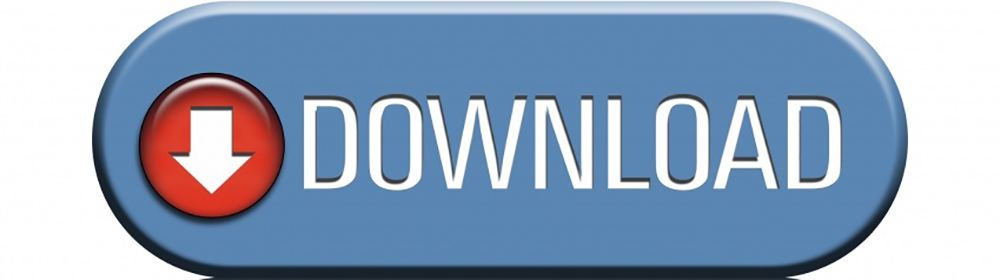
Failų dalies atidarymo programos
Kaip atidaryti dalį? Internete yra daug programinės įrangos, kuri be problemų atliks dokumentus, plėtojant dalį. Apsvarstykite keletą populiariausių programų.
Eik!Zilla
Eik!„Zilla“ jau seniai yra gerai žinoma ir gerbiama programa, skirta veiksmingam doko iš interneto programoms. Programoje yra daug parinkčių, leidžiančių laisvai sukonfigūruoti atsisiųstus dokumentus. Jei tiesiog įdiegsite ir paleiskite!Zilla, tikriausiai pagreitinsite krovinį, tačiau turėtumėte skirti šiek tiek laiko ir sukonfigūruoti programą savo poreikiams. Tiesiog spustelėkite nuorodą į tinklalapį ir eikite!Zillas pradės išsaugojimo procedūrą. Yra ir kitų būdų:
- Rankiniu būdu.
Eikite į sąrašą, pridėkite failą ir įveskite URL, kur jis yra. Taip pat galite pridėti trumpą aprašą - nepaisant pirmojo įspūdžio, šis parametras yra labai naudingas, jei atsisiųsite daugybę mažų dokumentų su panašiais pavadinimais. Taip pat galite įvesti adresą rankiniu būdu paspausdami INS klavišą.
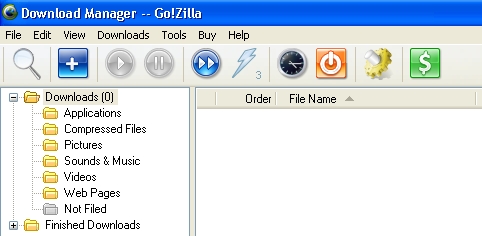
- Per mainų sritį.
Eik!„Zillas“ gali valdyti mainų buferio būseną ir paleisti išsaugojimą, kai ten pasirodys URL. Kaip įdėti adresą į mainų buferį tiesiai iš naršyklės? Galite pasirinkti jį su pele ir nukopijuoti (CTRL+C), tačiau lengviau spustelėti dešinįjį mygtuką į adresą ir pasirinkti „Kopijuoti“. Nukopijavę hipersaitą, eikite į programos langą ir CTRL+V klavišų derinį Pridėkite jį į atsisiuntimo sąrašą. Archyvinių duomenų duomenimis galite pasirinkti suspaudimo laipsnį.
- Pasirinkimas.
Norėdami pradėti taupyti, taip pat galite naudoti vilkimo techniką. Tiesiog pasirinkite nuorodą naršyklėje, vilkite ją į „Go“!Zilla ir palaukite operacijos pabaigos.
- Integracija.
Tai yra dažniausiai naudojamas metodas, tačiau tai nereiškia, kad jis yra geriausias. Jei naršyklės integracijos taške įdiegsite žymimąjį langelį „Auto“, pakaks spustelėti nuorodą ir eiti eiti!„Zillas“ automatiškai pradės įkelti. Norėdami naudoti kitą įkrovos krautuvą, arba jei jums dar nereikia atsisiųsti dokumento, laikykite „Alt Key“ paspaustą, kai jis pasirinktas.
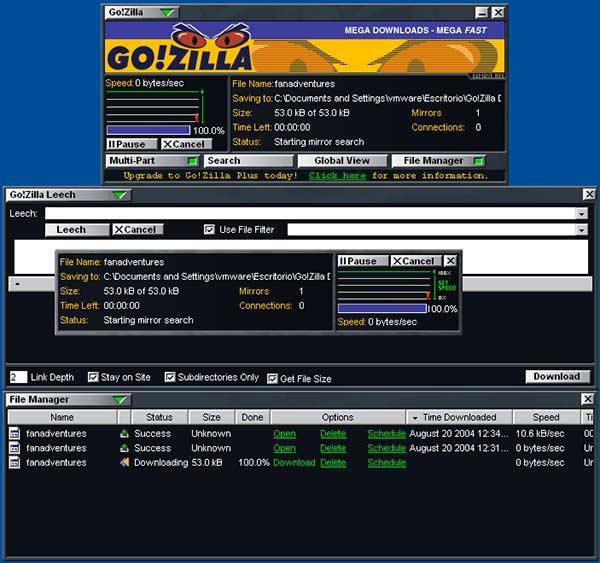
Krovą galite nustatyti bet kurią dieną ir laiką jums patogu! Norėdami įdiegti šiuos parametrus, pirmiausia turite pasirinkti failus, kurie bus įkelti. Po to galite pereiti prie lango „Nustatyti atsisiųsti laiką“ - pasirinkite failą/tvarkaraštį. Dabar galite pasirinkti metus, mėnesį ir dieną, kai norite pradėti procedūrą.
Svarbus. Eik!„Zilla“ netikrina pasirinktos datos teisingumo. Jei pasirinksite, pavyzdžiui, praėjusį penktadienį, įkelti failus iškart prasidės!„Flashget“
„FlashGet“ yra ypač naudingas siurbimo tvarkyklė, ypač naudinga tiems, kurie įpratę įkelti didelį kiekį programinės įrangos. Ši ypač pažangi programa gali atlikti daug darbo, praktiškai net imtis viso įkrovos krautuvo vaidmens nuo pradžios iki pabaigos. Ypač verta pabrėžti galimybę šokti dokumentus, pratęsiant dalį - naudodamiesi tokia funkcija, galite padalyti didelį failą (pavyzdžiui, vaizdo įrašą ar žaidimo vaizdą) į kelis etapus. Norėdami pridėti dalies formatą į nuožulnų sąrašą, tiesiog spustelėkite jį du kartus, o apkrova bus pridėta automatiškai (jis veiks tik tuo atveju, jei „Flashget“ įdiegtas kaip numatytasis įkrovos krautuvas - kitaip pirmiausia pasirinkite failą su dešiniu mygtuku, tada eikite į meniu „Atidarykite meniu naudodamiesi“ ir iš sąrašo pasirinkite „Flashget“).
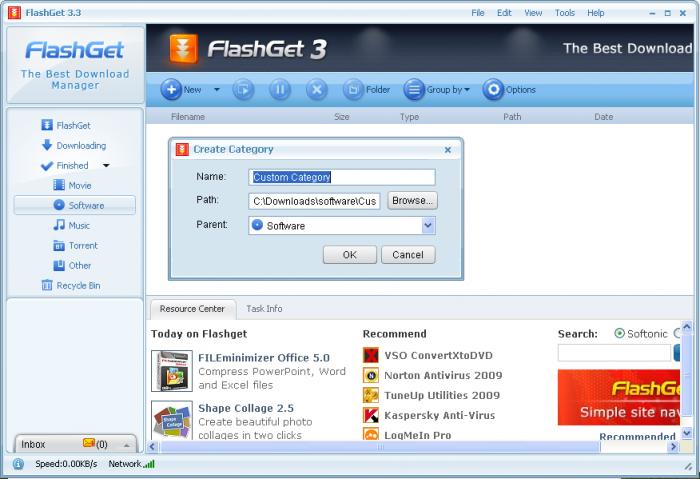
Taip pat galite sustabdyti, paleisti iš naujo ir atnaujinti krovinį pagal jūsų poreikius. Procesas tampa daug paprastesnis ir malonesnis, jei tai darote naudodamiesi „Flashget“ programa, be to, įrankis gali atsisiųsti kelis failus tuo pačiu metu, išsaugodamas laiką, išsaugodamas laiką. Kitas įdomus šios puikios programos bruožas yra tas, kad ji leidžia valdyti įkeltus failus, kad galėtumėte greitai ir efektyviai rasti norimą dokumentą.
Galite suskirstyti failus į skirtingas kategorijas, tokias kaip muzika, filmai ir programinė įranga. Norėdami efektyviau rūšiuoti failus, galite sukurti savo kategorijas. „Flashget“ leidžia gauti didesnį atsisiuntimo greitį, o tai reiškia, kad per trumpesnį laiką atsisiųsite daugiau duomenų. Tai puikus sprendimas visiems, kurie reguliariai atsisiunčia didelius duomenų kiekius iš interneto. Be to, „Flashget“ taip pat palaiko duomenis, suderinamus su „Emule“ ir „BitTorrent“. Jis gali būti sukonfigūruotas stebint mainų ir sistemos naršyklės buferį, kad būtų galima aptikti atsisiųstus duomenis, gali dirbti su „Firefox“ naršykle kaip atskirą papildinį.
Mozilla Firefox
„Mozilla Firefox“ - antras populiariausias pasaulyje programas, skirtas naršyti internete. Pagrindiniai jo pranašumai yra greitis ir paprastumas, papildinių ir odos palaikymas, leidžiantis sukonfigūruoti naršyklę pagal jūsų poreikius. Programa turi pastatytą krovimo tvarkyklę, rašybos patikrinimą, anti -kankinančias funkcijas ir kt. D.
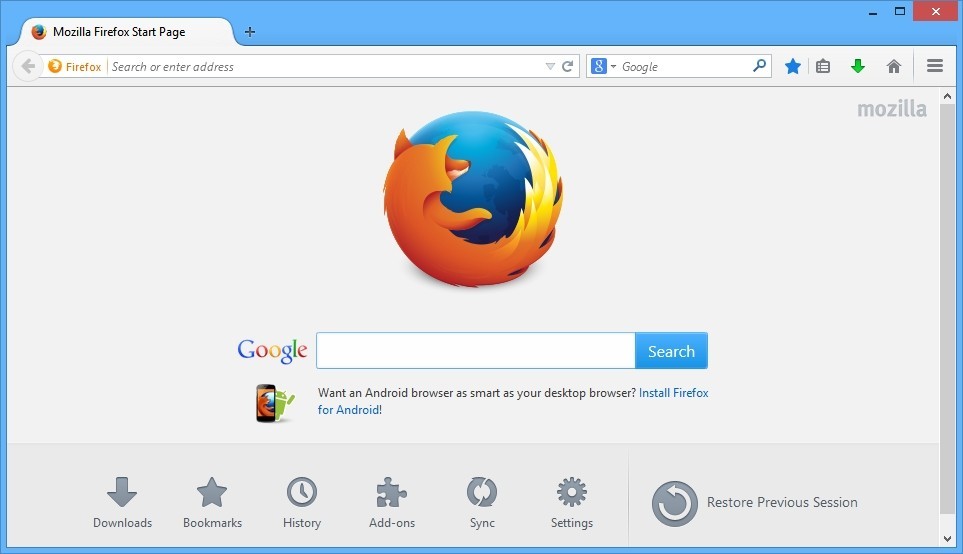
Be to, vienas pagrindinių naršyklės pranašumų yra galimybė įkelti failus, pratęsiant dalį. Jei jau turite naršyklės ryšį su tokiais dokumentais, tik du kartus spustelėkite dalies failą, o atsisiuntimas bus tęsiamas automatiškai. Taip pat galite naudoti programos sąsają - atidarykite pagrindinį programos meniu viršutiniame dešiniajame kampe (trys horizontalios juostelės), pasirinkite „Atidarykite failą“ ir nurodykite kelią į jūsų dalies dokumentą.
Kas dar gali sukelti problemų su failu
Jei dalis neatsidaro, o atsisiuntimas tęsiasi, greičiausiai nuoroda jau negalioja, o failas ištrinamas iš serverio, kuriame jis buvo saugomas. Kita dažna problema gali būti banalus interneto nebuvimas - patikrinkite ryšį ir visus nustatymus. Kita problema gali būti nemokamos disko vietos trūkumas - patikrinkite, ar nėra vietos diske, kur išsaugotas dokumentas. Gali atsirasti rimtesnių gedimų, tokių kaip sistemos stabilumo pažeidimas ar infekcija virusu. Jei yra tokių įtarimų, geriau kreiptis į specialistus - gali reikėti iš naujo įdiegti „Windows“ iš naujo.

